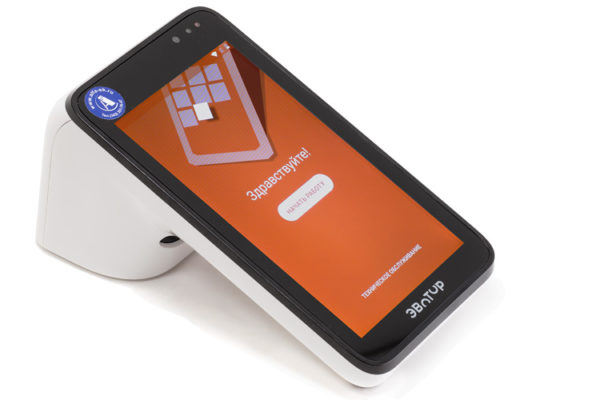Открытие смены в Эвотор
Смена открывается автоматически, при пробитии первой продажи.
Закрытие смены в Эвотор
- Открываем «Отчеты», переходим в «Кассовый отчет».
- Выбираем«Закрыть смену»и далее «Распечатать отчет».
Создать товар на кассе Эвотор
- Создать товар. Входим во вкладку «Товары». Переходим в «Список товаров». Нажимаем на «+ Добавить» — «Товар». Сканируем штрих-код товара. Если товар есть в базе, то его карточка будет создана автоматически. Если товар новый, то создаем вручную.
- Создать услугу. Входим во вкладку «Товары». Переходим в «Список товаров». Нажимаем на «+ Добавить» — «Услуги». Вводим данные в открывшуюся форму, сохраняем их.
Оформление продажи на Эвотор
- Выбираем пункт «Продажа».
- Сканируем штрих-код либо нажмите «+ Товар» для его добавления в ручном режиме.
- Нажимаем пункт «К оплате».
- Указываем способ оплаты: карта или наличные. Если платят наличными, то вводим полученную от покупателя сумму. Если клиент оплачивает картой, действуем по инструкции для банковского терминала.
- Нажимаем «Оплатить».
Продажа по свободной цене на Эвотор:
- Выбираем пункт «Продажа», далее «Добавить товар» (если товар новый). Если товар уже есть в базе, то считываем сканером штрих-код.
- Выбираем пункт «Свободная цена», вводим сумму покупки. После чего нажимаем «В чек» — «К оплате».
- Указываем способ оплаты: карта или наличные.
- Указываем сумму, полученную от покупателя.
- Нажимаем «Оплатить».
Продажа алкоголя на Эвотор
- Нажмите «Продажа» — «Добавить товар».
- Откроется окно ввода штрих-кода акцизной марки.
- Считываем штрих-код марки с помощью 2D-сканера. Бутылка отобразится в окне продажи.
- Печатаем чек продажи. Помимо чека Эвотор напечатает слип ЕГАИС, по которому вы можете проверить, что бутылка легальная. При продаже пива слип не печатается.
Возврат на Эвотор
- Открываем раздел «Возврат».
- Нажимаем на нужный товар в списке, открываем раздел «Возврат по товару».
- Нажимаем «К возврату».
- Будет выбит чек с суммой возврата.
Удаление товара из чека
- Нажимаем «Продажа» — в открывшемся окне потяните влево выбранный товар.
- Нажимаем «Удалить». товар будет удален из чека.